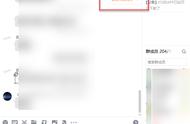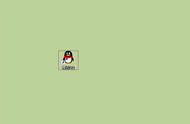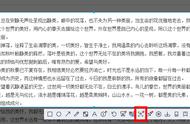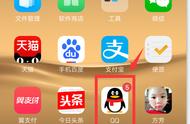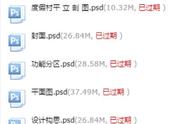截图识别文字这种软件对于需要频繁复制粘贴大量文字或者提取一些无法复制文本的小伙伴来说非常有用。今天给大家分享3个我自己用过觉得方便好用的截图识别文字软件,识别速度快,准确率高,帮助大家节省时间。有需要的赶紧码住使用吧!
1.QQQQ虽然是一款聊天工具,但是它也有一些隐藏的好用小功能,其中就包括截图以及文字识别功能。
使用QQ截图工具截取需要识别的图片。
在QQ截图工具中选择“识别文字”功能,或者直接使用快捷键【Ctrl Shift Q】。

等待软件进行文字识别过程,等待时间取决于图片大小和文字量,一般会在几秒钟到几十秒钟之间完成。
识别完成后,软件会自动弹出一个窗口显示完整的文字内容。识别的结果支持复制、翻译、转为在线文档、下载(图片&TXT文件)和编辑。

需要注意的是,QQ截图的文字识别功能并非完美,识别率可能会受到图片清晰度、字体等因素的影响。建议仔细检查识别结果,以确保识别准确。
2.迅捷OCR文字识别迅捷OCR文字识别是一个智能化的OCR图片文字识别工具,能高精准度识别图片中的文字,截图识别也不在话下,让你轻松实现文档数字化。
首先我们打开迅捷OCR文字识别软件,进入主界面,在左侧功能栏里选择【截图识别】功能。
可以使用快捷键【Alt F】或者点击截屏按钮。
在需要截取的区域上按住鼠标左键拖动选中,然后松开鼠标左键完成截图。
等待一段时间进行文字识别过程,软件会自动将识别结果显示在软件窗口中。
对比原图可以发现,它的识别精准度很高,保留了原文的排版,文字也没有乱码,效果很不错,还可以对识别结果进行翻译、复制、导出的操作。

除了截图识别文字外,它还有识别票证、转换图片格式等功能,一个软件帮你解决多种问题。
3.WPSWPS是我们日常办公必备的软件了,它的功能非常丰富,包括文字处理、演示文稿和电子表格等多个模块,它也有截图取字的功能。
打开WPS,在工具栏中找到【会员专享】里的【截图取字】功能,点击打开截图界面。

选取所需要提取文字的区域,开始识别提取文字,等待片刻识别完成,识别结果可以复制、编辑。

截图识别文字软件在准确率和识别速度方面可能存在差异,建议根据实际需求选择适合自己的软件。
,